
תוכנה זו תשמור על מנהלי ההתקנים שלך, ובכך תשמור עליך מפני שגיאות מחשב נפוצות ותקלות חומרה. בדוק את כל הנהגים שלך כעת בשלושה שלבים פשוטים:
- הורד את DriverFix (קובץ הורדה מאומת).
- נְקִישָׁה התחל סריקה למצוא את כל הנהגים הבעייתיים.
- נְקִישָׁה עדכן מנהלי התקנים כדי לקבל גרסאות חדשות ולהימנע מתקלות במערכת.
- DriverFix הורד על ידי 0 קוראים החודש.
iTunes הוא נגן מדיה התואם הן לפלטפורמות Mac והן ל- Windows. עם זאת, iTunes נפתח באופן אוטומטי בכל פעם שאתה מחבר iPhone למחשב בין אם אתה צריך להריץ אותו ובין אם לא. זאת בשל אפשרויות הסינכרון האוטומטיות של נגן המדיה שהופעלות כברירת מחדל. אם אינך צריך לפתוח את התוכנה או את מכשירי הסנכרון, כך תוכל למנוע מ- iTunes 12 להיפתח כאשר אייפון מחובר למחשבים שולחניים או למחשבים ניידים של Windows.
בטל את הבחירה ב סנכרן אוטומטית כאשר ה- iPhone הזה מחובר הגדרה
- ראשית, חבר את ה- iPhone למחשב נייד או שולחן עבודה באמצעות כבל ה- USB שלו. iTunes ייפתח אוטומטית.
- לחץ על אייפון סמל בפינה השמאלית העליונה של חלון iTunes.
- לחץ על סיכום.
- בטל את הבחירה ב סנכרן אוטומטית כאשר ה- iPhone הזה מחובר אוֹפְּצִיָה
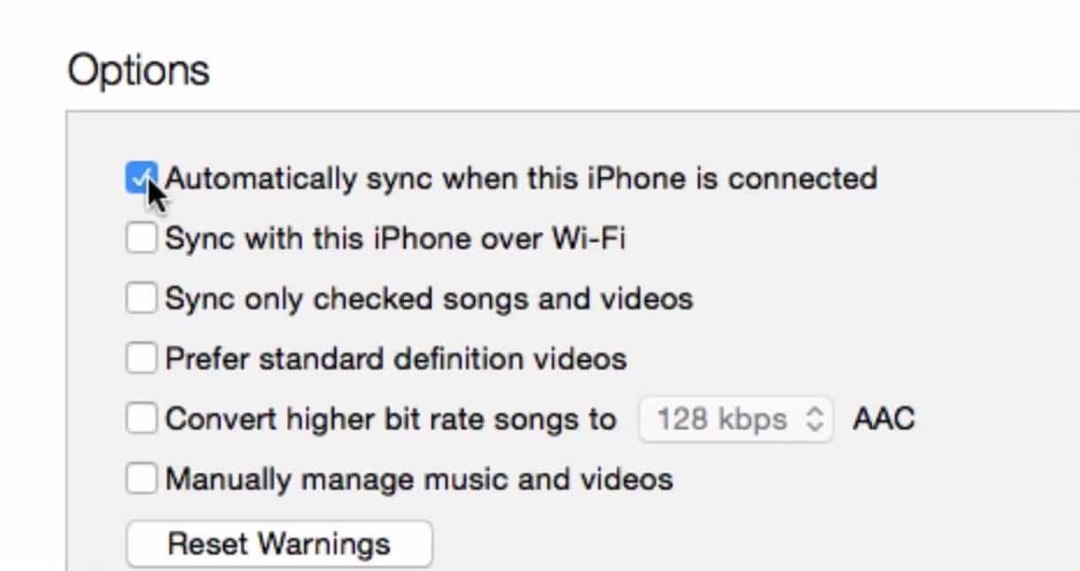
- כאשר ביטלת את הבחירה ב- סנכרן אוטומטית כאשר ה- iPhone הזה מחובר אפשרות, לחץ על להגיש מועמדות כדי לאשר את ההגדרות החדשות.
הגדר את הגדרת סנכרון ההתקנים מתוך העדפות ההתקנים
- תוכל גם להבטיח ש- iTunes לא ייפתח אוטומטית על ידי התאמת אפשרות בכרטיסייה העדפות התקנים. נְקִישָׁה לַעֲרוֹך בפינה השמאלית העליונה של חלון iTunes.
- בחר את העדפות אפשרות מתוך לַעֲרוֹך תַפרִיט.
- נפתח חלון העדפות כלליות הכולל כרטיסיית התקנים. בחר בכרטיסיה התקנים בחלון זה.
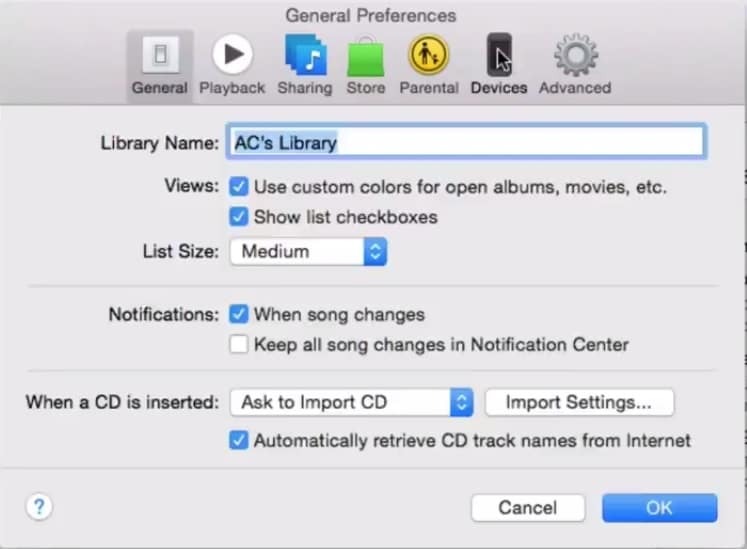
- לחץ על הנבחר מנע מסנכרון אוטומטי של מכשירי אייפוד, אייפון ואייפד תיבת הסימון המוצגת למטה. ביטול הבחירה באפשרות מבטיח שאף מכשיר לא יסונכרן עם iTunes ושהתוכנה לא תיפתח כשאתה מחבר אייפון למחשבים ניידים או שולחניים של Windows.
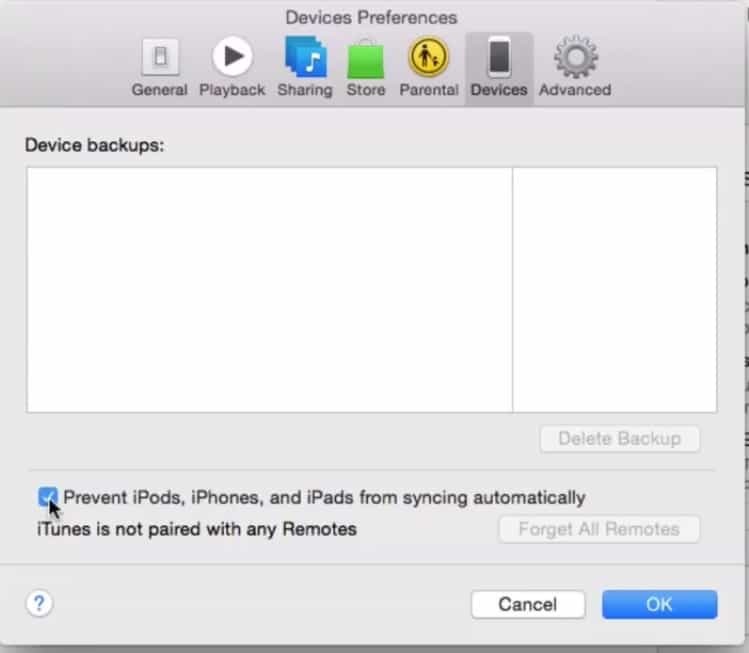
- לחץ על בסדר לַחְצָן.
על ידי הגדרת תצורה של הגדרות אלה, השבתת את הסינכרון האוטומטי ביעילות. זה מבטיח ש- iTunes כבר לא ייפתח אוטומטית ל- לסנכרן עם מכשירים כאשר אתה מחבר את ה- iPhone למחשב Windows. עם זאת, זה גם מכבה גיבויים אוטומטיים לנייד.
